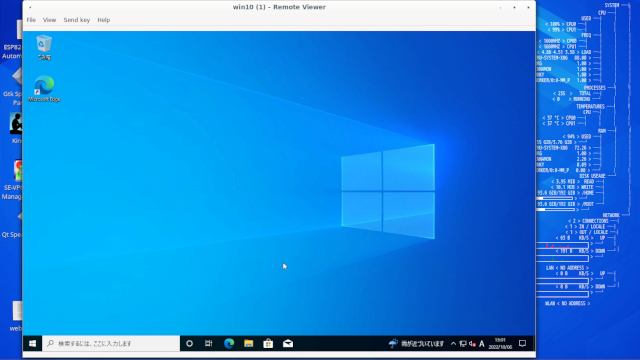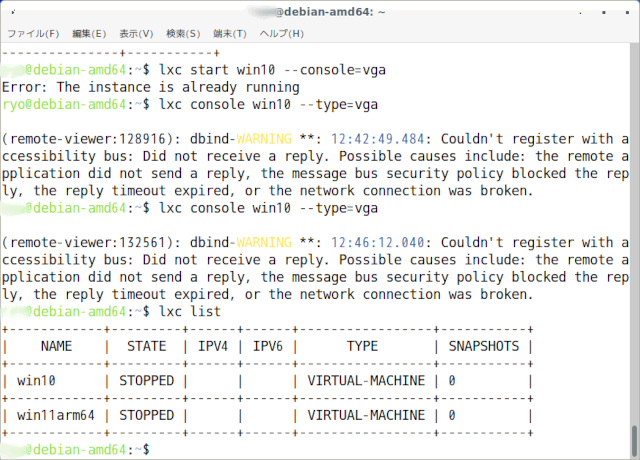LXDでDebian bullseye amd64上にWindows 10 x86_64インストール
LXDでDebian bullseye amd64上にWindows 10 x86_64インストール
LXDでDebian bullseye amd64上にWindows 10 x86_64インストール
ここ1ヶ月ほど、
- Debian bullseye/Wine 7.0でKindle本を読み、
- Raspberry Pi 400/Box86/Box64/WineでWindowsアプリを起動し、
- Raspberry Pi 400/Raspberry Pi OS/KVMで仮想マシンを作ってみたり、
- Debian bullseye amd64/KVMでWindows 10 x86_64をインストールしてみたりした
そんなついでにDebian bullseye amd64上のシステムコンテナ&仮想マシンマネージャーLXDによる仮想マシンにWindows 10 x86_64をインストールしてみた話。
LinuxコンテナであるLXCの存在を知りつつスルーしてきた自身ですが、Debian bullseyeにsnapをインストールしたり、Raspberry Pi OSにsnapをインストールしてみたら、LXCを包含したらしきLXDなるものの存在を知り、snapからなにかインストールしてみたい衝動と重なってLXDを入れてみることに。
当初、コンテナやゲスト仮想マシンにはLinux系のみ...と思いきや、Windowsもインストールできることを知り、試してみた次第。
が、LXD上にWindowsをインストールするの通りなので、そこにない情報を中心に簡単に。
環境はこんな感じ。
LXDのインストールや今後の段取りのため、Snapが入っていなければ、aptリポジトリならsnapdを、snapで coreと一応、デスクトップ用snapストアとしてsnap-storeをインストール。
snapで肝心なLXDをインストール、snapのパス/snapを通し、lxdグループにユーザーを追加。
ここでlxdグループへの追加を有効にすべく、一旦ログアウトし、再ログイン。
そしてlxd initでLXDの初期化。
対話式でいくつかの設定をyes/noで答えていく。
他方、仮想マシン用ドライバまでは含まれていないMicrosoft配布のWindows ISO用にドライバとしてVirtIOを含めてISOを生成してくれるdistrobuilderをsnapリポジトリから、依存関係としてlibguestfs-toolsとwimtoolsをaptリポジトリからインストール。
ここまでの間にWindows 10 のディスク イメージ (ISO ファイル) のダウンロード by MicrosoftでWindows 10 ISOをダウンロードしておきます。
sudo distrobuilder repack-windowsにダウンロードしておいたWindows 10 ISO、これからVirtIOドライバを組み込み生成するISO(名称は任意)の順に指定します。
が、いざ、distrobuilderをsudoで実行しようとするとパスは認識されているはずなのにコマンドが見つからないエラーが出ることが。
その際は、sudo visudoで/etc/sudoersファイルを編集、いくつか方法はある模様も例えば、secure_pathにdistrobuilderのあるパスを追記し、保存終了すれば、このエラーを回避できます。
[2025/03/08] 追記:今日久々にUbuntuで試したところ、distrobuilder実行時、genisoimage、mkisofsがないと怒られたので後者も含む模様なgenisoimageを追加インストールしたところ当該コマンドが通りました。
コンテナや仮想マシンを管理するコマンドはlxc、バージョンは5.6でした(この後使うVGAコンソールが利用可能となったLXD 4.4以降が必要)。
ここでは、仮想マシンwin10用にCPUを2コア、RAMを3GiB、ディスク容量を50GiB、インストール用ISOとして~/Win10_21H1_lxd.isoを設定。
尚、インストール用ISO指定は、仮に作業ディレクトリ上にあったとしても~/などフルパス指定しないとエラーになります。
ここでWindowsインストーラを起動すべく、lxc start win10 --console=vgaとして仮想マシンを起動します。
この時、[Start boot option]の表示とともにステータスバーが右端まで到達するやいなや画面上部に[Press any key to boot from CD or DVD...]と表示されたら、[Enter]キーを押します。
が、これが表示される時間は超短い!かつ、[Enter]キーを押す以前に仮想マシンにマウスカーソルがないとEnterがきかない!
ということで[Start boot option]の表示が見えたら即、仮想マシン上をクリックしてマウスカーソルを持っていっておいて、[Press any key to boot from CD or DVD...]ときたら...
即、[Enter]!
と凄技を炸裂させる必要があります。
うまくいくと少し待てば、Windowsの言語選択メニューに入れます。
万一、スーパーテクを繰り出し損ねた時は、一度、[lxc stop -f win10]で強制停止させてから、再度、[lxc start win10 --console=vga]として再チャレンジ。
尚、~/Win10_21H1_lxd.isoを外付けHDDに保存していた当初、[Start boot option]が表示される前に一度失敗、2度めに成功したのですが、先が心配なので内蔵SSDにコピーし、(仮想マシンwin10をdelete、作り直すところから)再実行、1発で成功したのでインストール用ISOは、インストール時だけはSSDに保存しておくのがオススメ。
LXDの場合、インストール中、Windowsの再起動があると次のようなメッセージを吐いてプロンプトが戻ってきますが、淡い期待は裏切られ、いつまで待っても再起動はされません、いや、されているけどコンソールが閉じてしまって見えませんから再開させます。
[(remote-viewer:******): dbind-WARNING **: **:**:**.***: Couldn't register with accessibility bus: Did not receive a reply. Possible causes include: the remote application did not send a reply, the message bus security policy blocked the reply, the reply timeout expired, or the network connection was broken.]
再開するには、さっきと似て非なる[lxc console win10 --type=vga]とします。
間違えてstartしようとして怒られてますが、自身の場合?インストール中、2回これを実行する必要がありました。
ちなみにlxc listでwin10が[STOPPED]になってますが、仮想マシンwin10をシャットダウンした後に実行したからで起動中は、このステータスは[RUNNING]になります。
あとは、Windows 10のインストーラに沿って進めます。
LXD仮想マシン上のWindows 10の操作性は、まずまずですが、起動中、2コアCPUに余力はあれど、RAM4GBマシンでRAM使用量が97〜98%(起動していない時、通常は30%以下)、KVMでも似たような感じなので少なくとも、このマシンでWindowsはないかな。
ホントは、LXDでも仮想マシンにはQEMUを使うと知ってKVM同様、CPUアーキテクチャーがarm64/aarch64なRaspberry Pi 400パソコンでLXDをと思ったのですが、両方やってみたら、どうもホストのCPUアーキテクチャーのQEMUを使うということらしく、選択の余地がないっぽいのでPC/Debianのみで。
LINK
関連リンク
- Pavilion Slimline s3140jpにDebian wheezyのインストールとjessieへのアップグレード
- dynabook Satellite T30 160C/5WにDebian 8.4.0 Jessieをインストール
- dynabook B45にDebian Stretch amd64をインストール
- dynabook B45のDebian 9.9 Stretchを10.0 Busterにアップグレード
- dynabook B45のDebian 10.10 Busterを11.0 bullseyeにアップグレード
- dynabook B45/BのTranscend 128GB SSDをESSENCORE KLEVV 240GB SSDに換装
- dynabook B45/BのESSENCORE KLEVV 240GB SSDを幻蝶系列 Goldenfir 500GB SSDに換装
- dynabook B45のDebian 11.7 bullseyeを12.0 bookwormにアップグレード
- dynabook B45/BのDDR3L-1600|PC3L-12800S RAM4GBを16GBに換装
- Raspberry Pi 2 Model B用OSの準備
- Raspbian Jessieの初期設定
- Raspbian Jessieで各種サーバを設定
- Raspberry Pi 2 Model B/Raspbianをサーバとして運用中
- ラズパイ用USBメモリ差替時LVMのinactiveでハマった話
- Raspbian Jessie 8からStretch 9へのアップグレード
- Raspbian Stretch 9からBuster 10へのアップグレード
- Raspberry Pi OS/Raspbian Buster 10からbullseye 11へのアップグレード
- Raspberry Pi OS BullseyeからBookwormへアップグレード
- Raspberry Piのホスト名変更とmDNS
- 自作スマートスピーカー用Raspberry Pi 3 B+を購入
- Raspberry Pi 3 Model B+とデスクトップPC周辺機器でパソコン化
- Raspberry Pi 3 Model B+とノートPC液晶他でパソコン化
- Raspberry Pi 3 Model B+とUSB HDDブート
- Raspberry Piの起動
- USB WiFiで復活したRaspberry Pi 3B+内蔵無線LANの謎
- ラズパイboot/reboot/shutdownボタン回路
- Raspberry Pi 3B+のハードウェア設定値がデフォルト値じゃない!?
- Raspberry Pi/スマホにWireGuardでVPN
- Raspberry Pi/スマホにSoftEther/OpenVPN互換でVPN
- Raspbianが勝手に喋りだした原因はOrca!?
- ラズパイ2 Bのディスクは3 B+で使えないの!?
- Raspberry PiでZoneMinderインストールとカメラ映像表示
- Raspberry Pi OS/Debian bullseyeにZoneMinderをインストール
- ラズパイ2BサーバのシステムディスクをUSBメモリからSSDに換装
- 謎が謎を呼ぶラズパイ2Bの挙動...と思いきや3B+でも同様
- HDMIケーブル接続のRaspberry Pi 2BとTVで動画視聴
- Raspberry Pi 400はサブパソコンを優に超越
- Raspberry Pi 400でできることは数知れず
- Raspberry Pi Imagerは時短にもなってすごい!
- SSHでPermission denied publickey 究極の対処法
- Raspberry Pi 400/arm64 Linux/Box86/Box64/WineでWindowsアプリ起動
- Raspberry Pi OSで壊れたPIXELとWineの復旧
- arm64 Raspberry Pi 400/Raspberry Pi OS/KVMで仮想化
- Raspberry Pi 400/Raspberry Pi OSにFlatpakをFlatpakからアプリをインストール
- Raspberry Pi 400/Raspberry Pi OSにsnapをsnapからアプリをインストール
- ラズパイで急に日本語入力不能にfcitx5-mozcからibus-kkcに変更・解決
- ラズパイ起動時デスクトップアイコン実行・フリーズ問題解決
- Raspberry Pi 400/USBメモリにAndroid 12L/LineageOS 19をインストール
- Raspberry Pi 400/USBメモリにAOSP 13/Android 13をインストール
- Raspberry Pi 400にWaydroidでLineageOS 18.xベースAndroid 11
- ラズパイ/Julius/Open JTalkでスマートスピーカーを自作
- Debianあれこれ
- apt-get upgradeでGRUBアップグレード失敗時の対処
- Debian JessieでWindows Media Center用赤外線リモコンを使ってみた
- Debian JessieとUSBカメラでビデオ会議・通話・チャット
- Debian Jessie 8.8からDebian Stretch 9.0へアップグレード
- Debian 9 Stretchでロジックアナライザ 8ch 24MHzを使ってみた
- Debian Live USB / 9.6 Stretchを作ってみた
- 自作スマートスピーカー機能をPC/Debianにも実装
- Debianで外部ディスプレイを接続
- /var/lib/dpkg/infoうっかり丸ごと削除からの復旧・解決策
- Debian Buster 10.2で無線LANに苦戦・解決
- DebianにLAN内ファイル転送・共有アプリWarpinatorをインストール
- Debian GNU/LinuxでClamTk/ClamAV
- Debianリポジトリとは別にsnapを使ってアプリをインストール
- Debianリポジトリとは別にflatpakを使ってアプリをインストール
- Debian bullseye/Wine 7.0/Kindle for PC 1.38.0で電子書籍を読む
- KVMでDebian bullseye amd64上にWindows 10 x86_64インストール
- KVMでDebian bullseyeにAndroid 9ベースBliss OS 11.14インストール
- LXDでDebian bullseye amd64上にWindows 10 x86_64インストール
- DebianにWaydroidで爆速快適なAndroidを使ってみる
- Debian bullseye/bookwormでネットワーク設定
- Debian bookwormでPulseAudioからPipeWireへ移行
- Debian GNU/LinuxでBluetoothデバイスの電池残量を取得する方法
- apt-key非推奨後のWine設定と文字化け対策